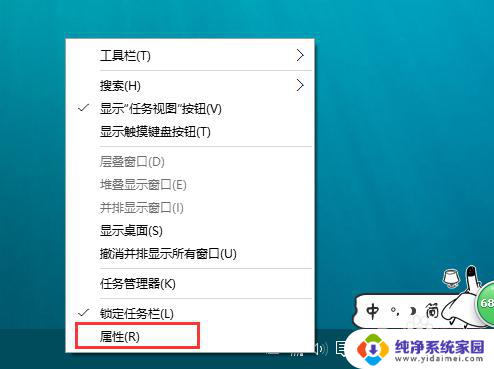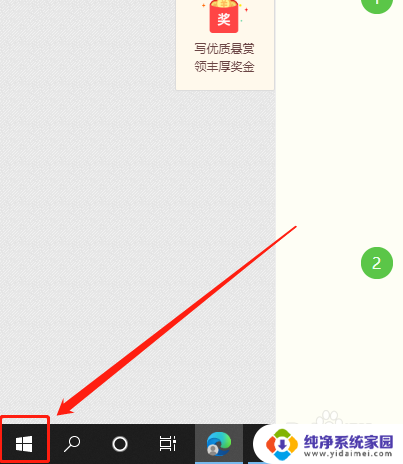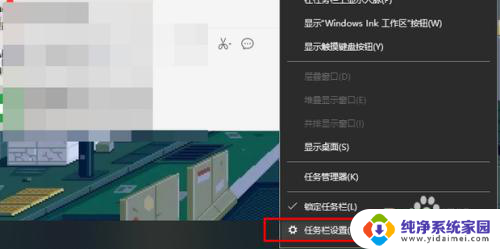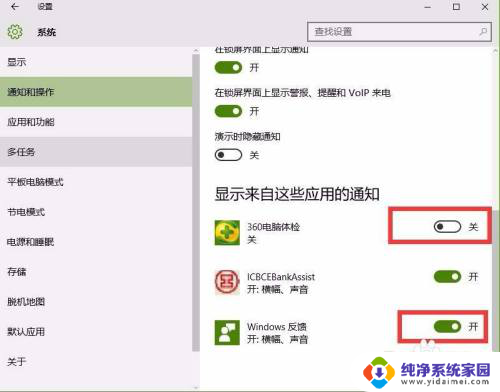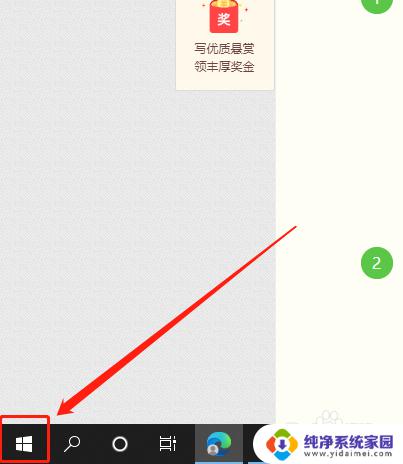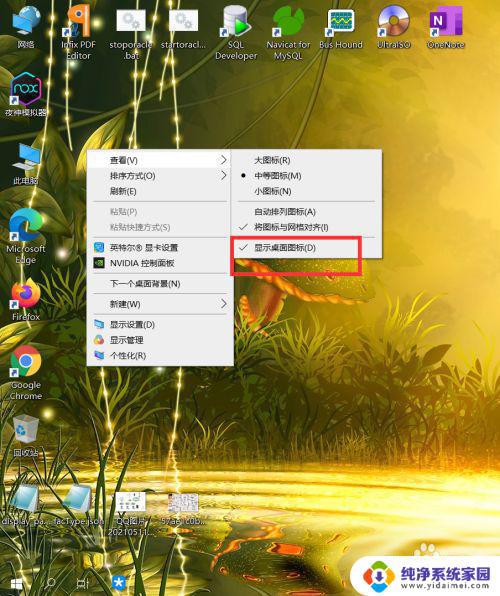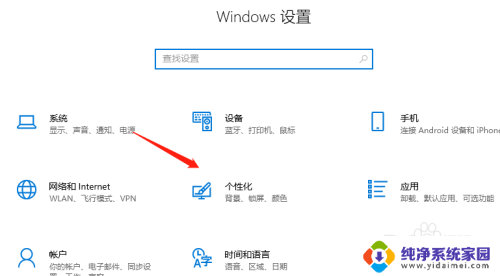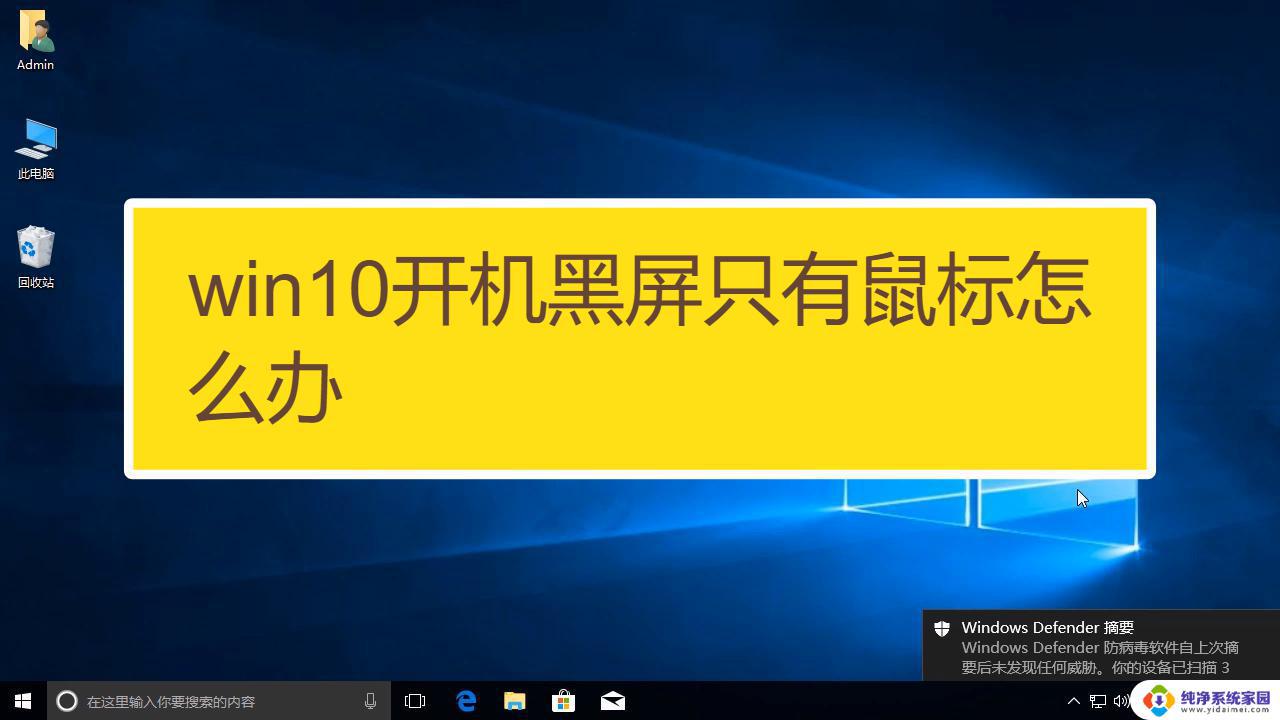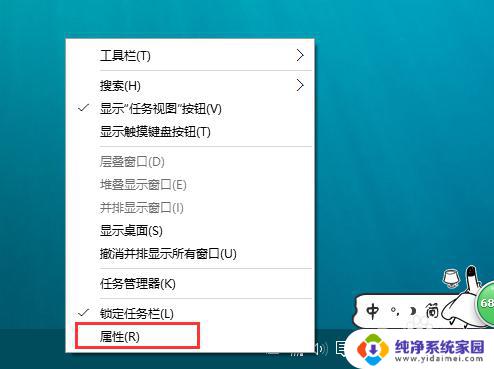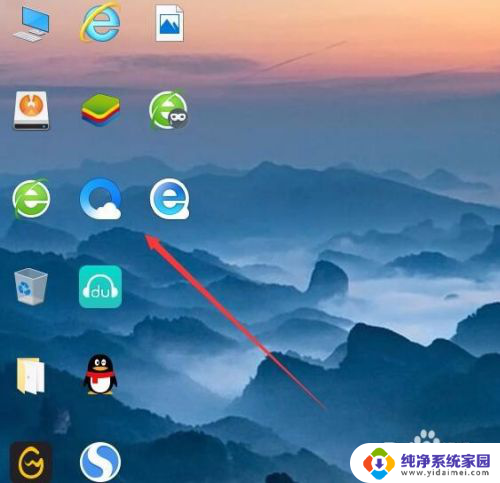win10应用显示在任务栏但桌面没有 win10桌面只有任务栏没有图标怎么办
更新时间:2024-08-28 14:56:09作者:xiaoliu
近日有不少Win10用户反映他们遇到了一个问题,即Win10应用显示在任务栏但桌面却没有相应的图标,这种情况下,用户可能会感到困惑和不安。当Win10桌面上只有任务栏而没有其他图标时,该如何解决呢?针对这一问题,我们需要采取一些措施来排查并解决这一异常情况。接下来我们将针对这一问题展开讨论并给出解决方案。

方法一
1、右键空白桌面处,点击“查看”
2、然后在查看处选择“显示桌面图标”
方法二
1、按下键盘快捷键【Ctrl+Shift+Esc】
2、点击左上角的文件,选择“新建任务”
3、窗口中输入【explorer】并回车
以上是win10应用在任务栏显示但在桌面上不可见的全部内容,如果您遇到了相同的问题,可以参考本文中介绍的步骤来进行修复,希望对大家有所帮助。